手机APP
要使用车联网功能,需要下载官方APP(五菱汽车或宝骏APP),以便进行车主认证,并进行远程车控、近程车控、无线投屏、钥匙授权管理等。

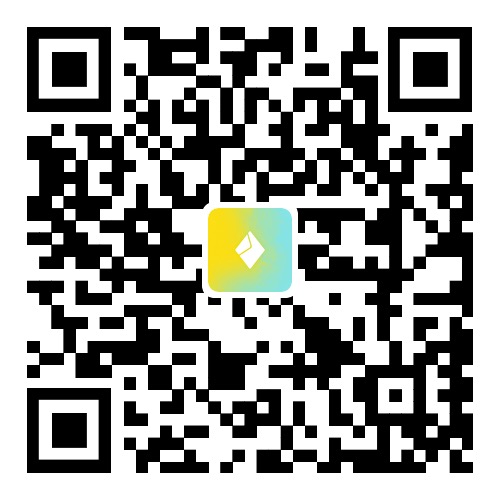
可以通过上述二维码,扫描下载。
打开APP,允许APP打开手机的蓝牙。
权限授权
●开启悬浮窗权限;
●开启通知权限;
●开启无障碍权限。
注意:
1.不同品牌手机对于权限的命名和描述会有细微差别,用户只需跟随界面提示进行对应的操作,并同意授权所有需要的权限即可;
2.由于某些手机操作系统的限制,一段时间不使用官方APP后,再次进入时会被重新要求授权“无障碍”权限,此时用户须再次同意授权,否则无法正常使用官方APP。
手机APP功能操作(五菱汽车)
一:认证绑车入口
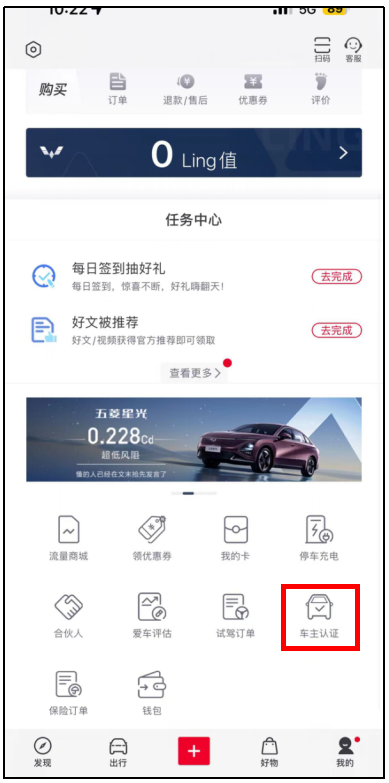
(1)登录五菱汽车。选首页底部【我的】,【我的】页面点击【车主认证】。
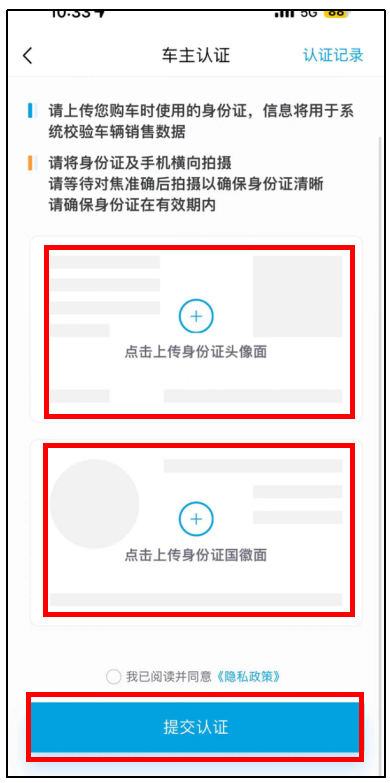
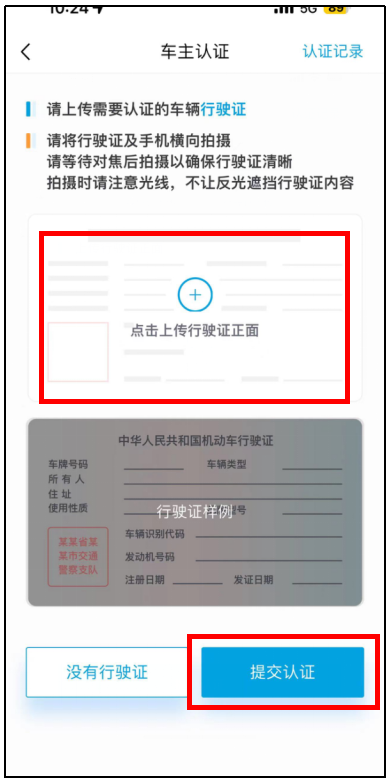
(2)在【车主认证】界面上传本人身份证、行驶证。
| 注意 |
|---|
|
①经销商需要先审核用户销售档案。②身份证、行驶证用户姓名需要一致。 |
二:车辆基础状态查看
1.基础状态
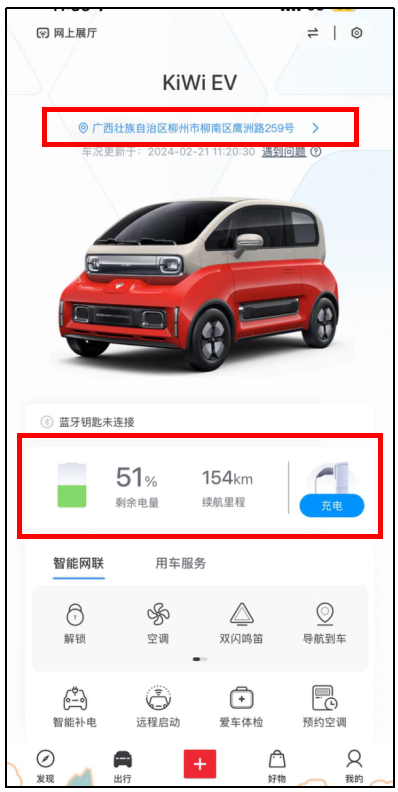
车主认证成功后可以在【出行】页面查看车辆信息,如车辆位置、电量、电量续航里程、充电状态。
2.车辆位置及导航
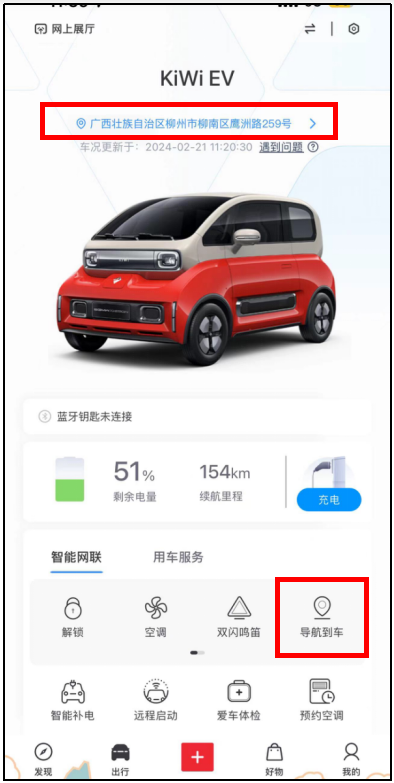
(1)车辆位置查看及导航到车。点击【导航到车】可跳转到查看车辆地理位置界面。
(2)可查看我的位置、车辆位置。如上图所示,点击【寻车导航】,唤醒第三方应用,完成导航到车。
三:车控操作
1.解锁、寻车
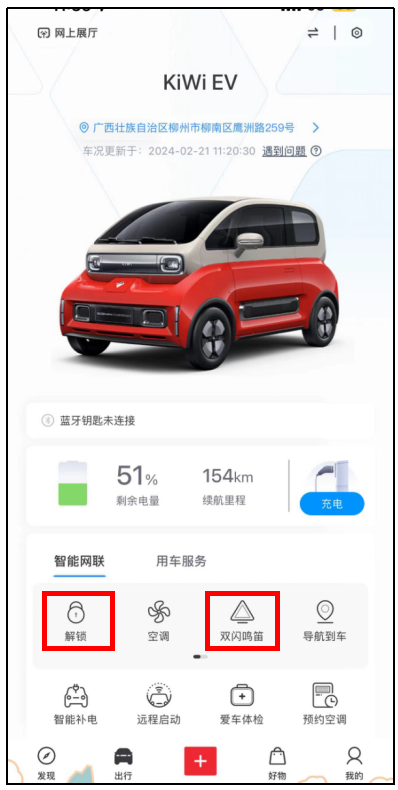
可在【出行】页完成车控操作。
点击【解锁】可以解锁车门,按钮变为红色“车门未锁”,再次点击实现车辆闭锁。
点击【双闪鸣笛】后,车辆双闪+鸣笛,用于寻车场景。
2.空调
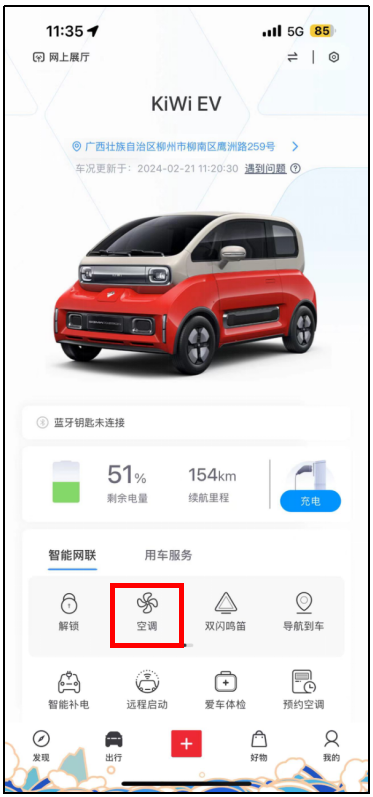
可在【出行】页完成车控操作。

点击【空调】按钮后可以选择空调“制冷或制暖”。
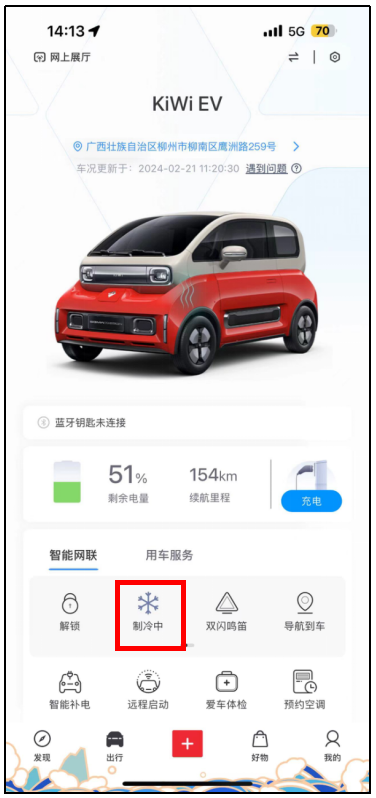
空调已开启时,按钮会显示为[制冷中]或[制暖中],再次点击可以关闭空调。
3.车窗、车灯
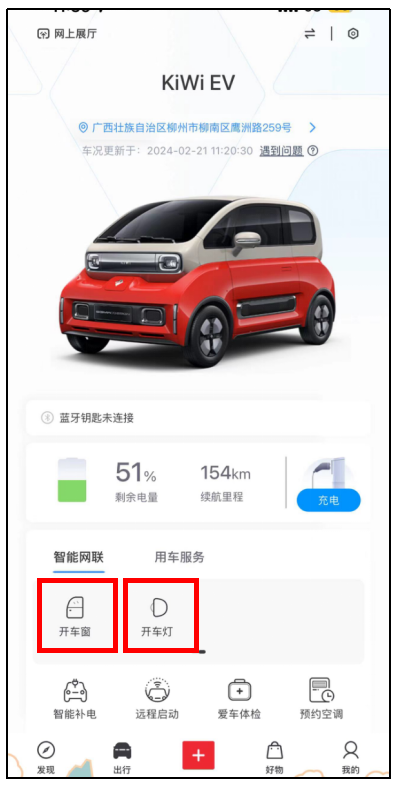
可在【出行】页完成车控操作。
点击【开车窗】可以打开车窗,按钮变为红色“车窗未关”,再次点击可以关闭车窗。
点击【开车灯】可以打开车灯,按钮变为红色“车灯未关”,再次点击可以关闭车灯。
4.蓝牙钥匙

点击【蓝牙钥匙未连接】处可以自动搜索配对附近的车辆,连接成功状态为“蓝牙钥匙已连接”,可代替物理钥匙启动车辆。
蓝牙钥匙连接成功,【解锁】功能自动切换为本地蓝牙模式,可在弱网络条件环境下使用。
| 注意 |
|---|
|
需要打开系统蓝牙,才能连接蓝牙钥匙;建议在车辆附近10米内使用。 |
四:工具服务
1.充电服务
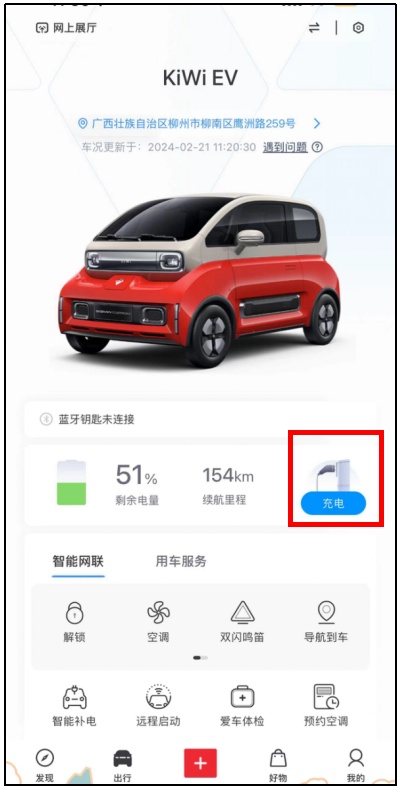
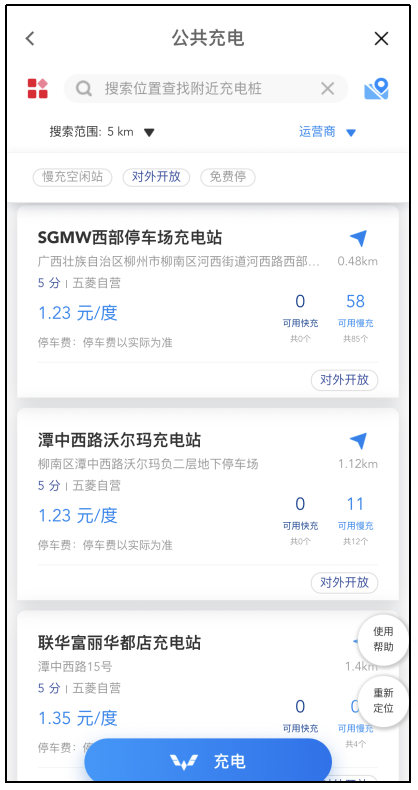
可在【出行】页进入充电页面 ,进行充电操作。
| 注意 |
|---|
|
充电服务仅支持SGMW运营的充电桩。 |
2.智能补电
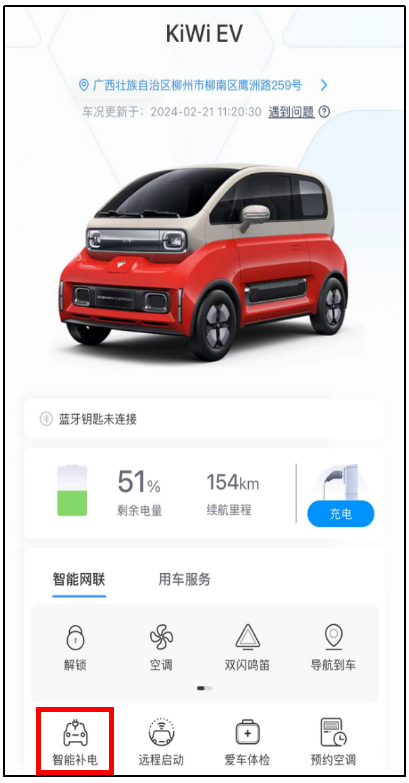
可在【出行】页进入智能补电页面。
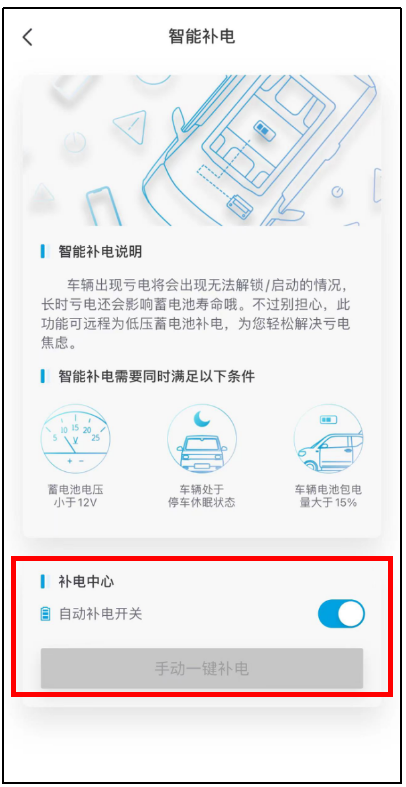
点击开关可以开启或者关闭自动补电功能,关闭自动补电时,可以点击“手动一键补电”按钮进行补电。
3.远程启动

可在【出行】页进入远程启动页面。
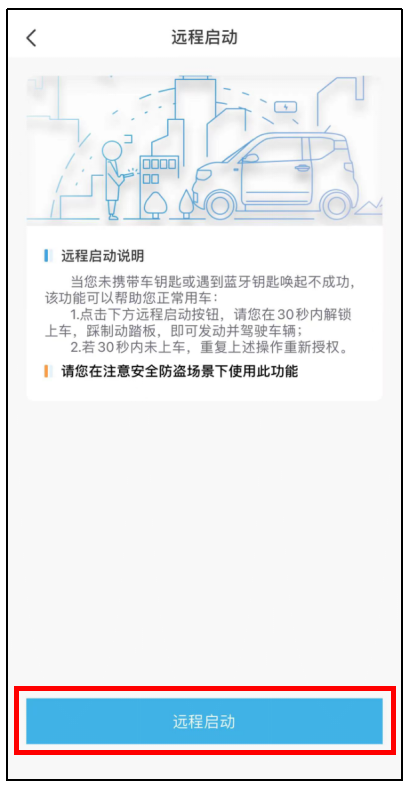
点击【远程启动】按钮,30秒内授权激活车辆,授权期间可以上车启动车辆。
| 注意 |
|---|
|
如蓝牙钥匙功能失效,可启用此功能。
授权期间请注意车辆防盗。 |
4.爱车体检、预约空调
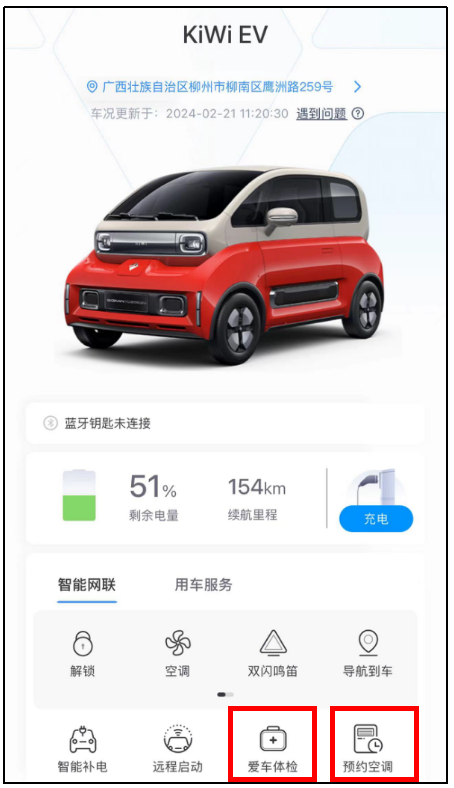
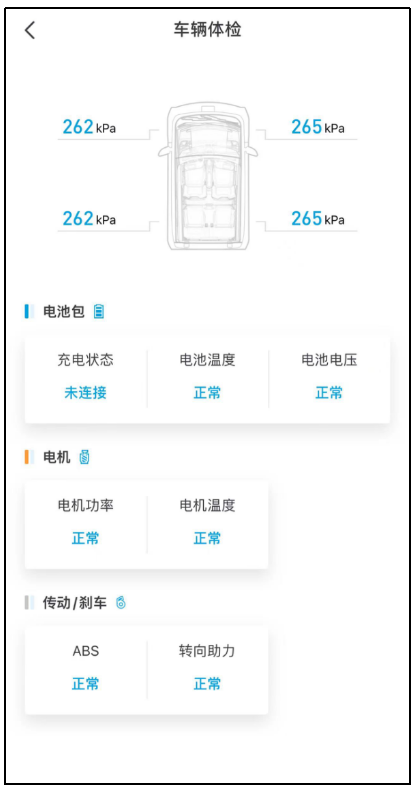
可在【出行】界面点击【爱车体检】进入车辆体检界面。
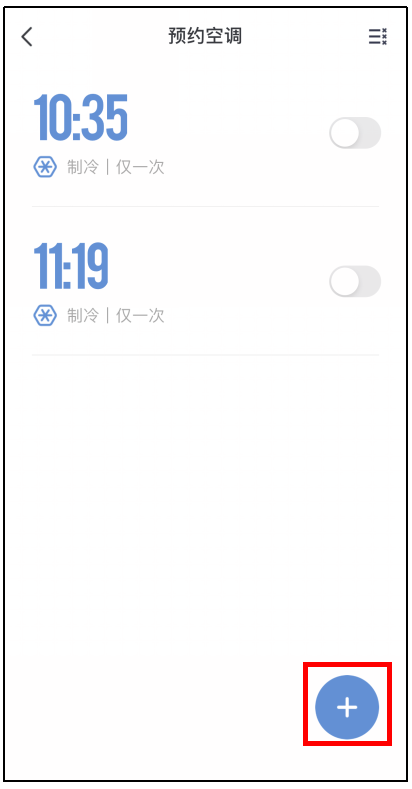
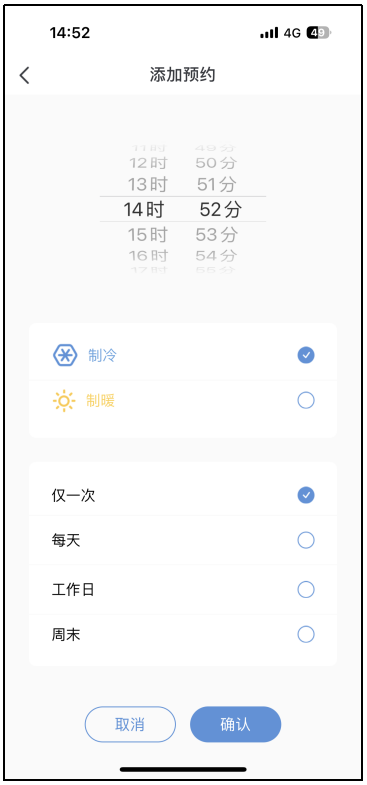
也可在【出行】界面点击【预约空调】,页面可编辑预约项,点击【+】号可以新增预约空调。设置空调预约开启方式及时间
5.智驾学堂、预约充电
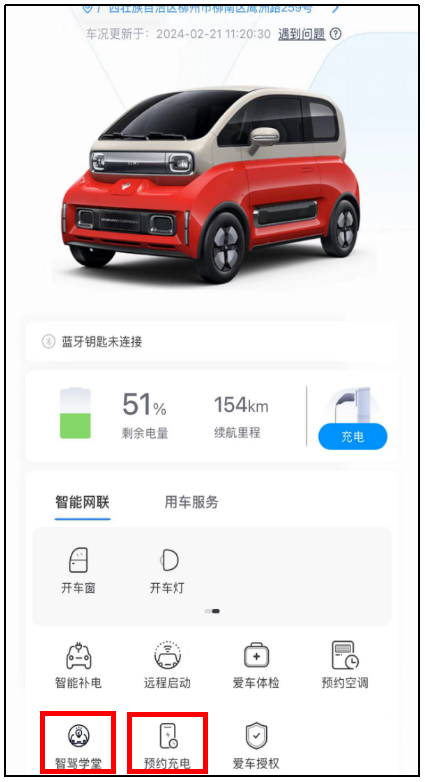
可在【出行】页进入【智驾学堂、预约充电】页面。

【智驾学堂】功能能够查看智能泊车功能介绍。

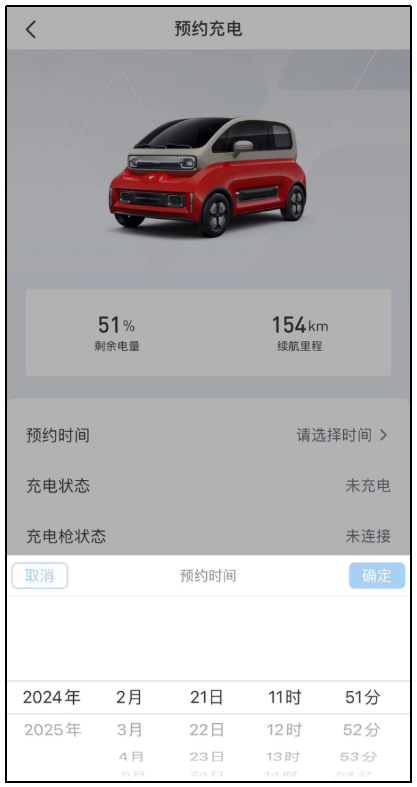
在【预约空调】页面可开启预约充电,开启前需要设置预约充电的时间。
6.爱车授权
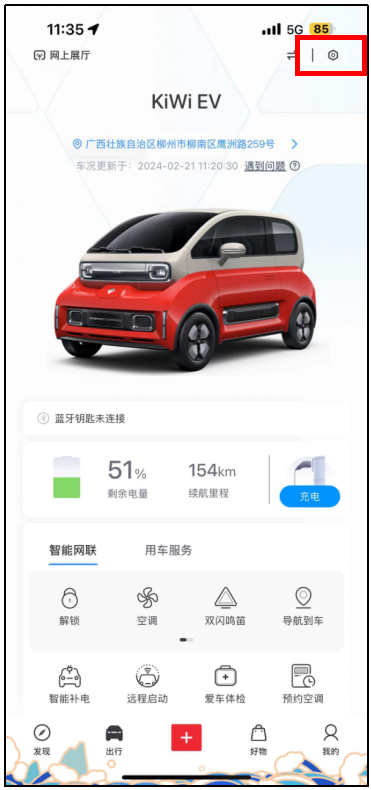
可在【出行】页进入【爱车授权】页面。
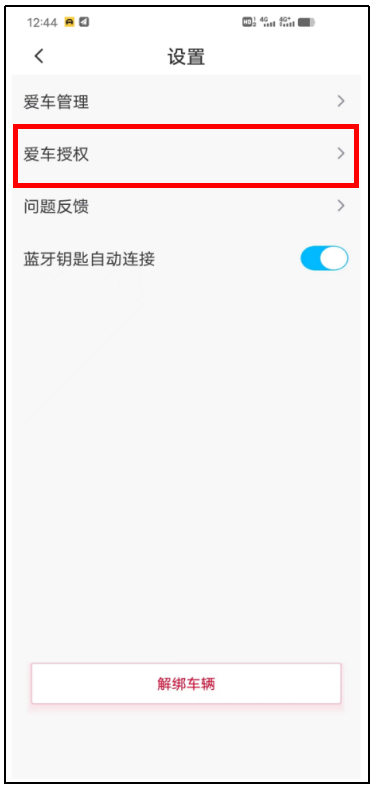
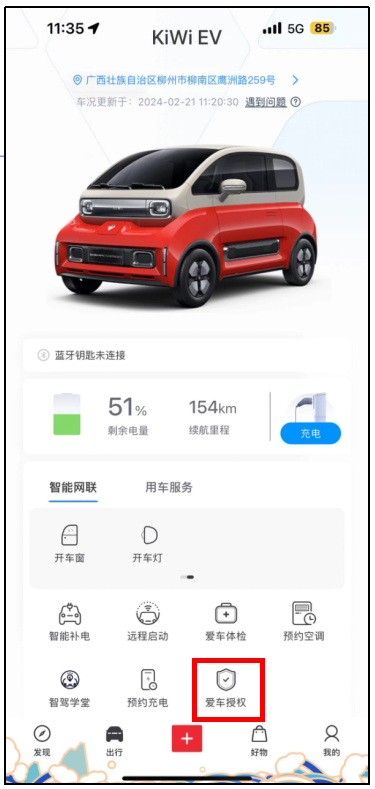
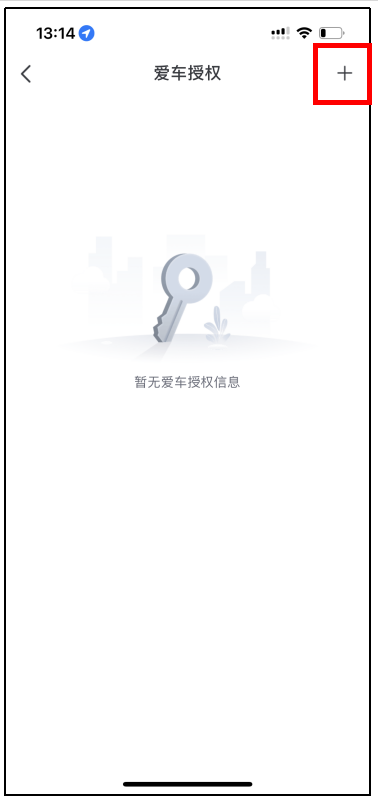
【爱车授权】页面,点击右上角【+】号可以新建授权。
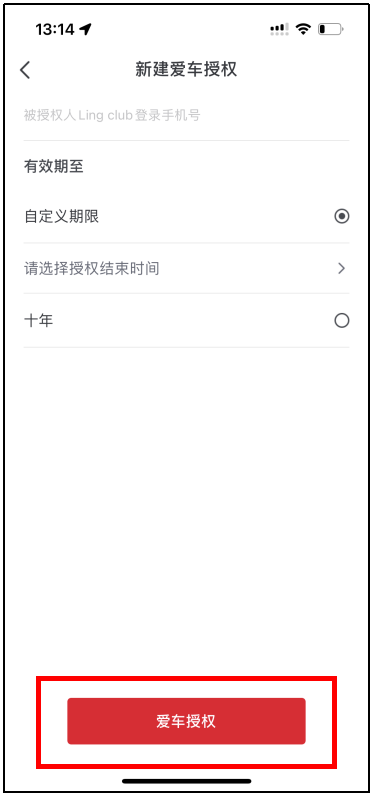
输入授权用户手机号、时间,即可完成授权。
手机APP功能操作(宝骏汽车)
一:认证绑车入口
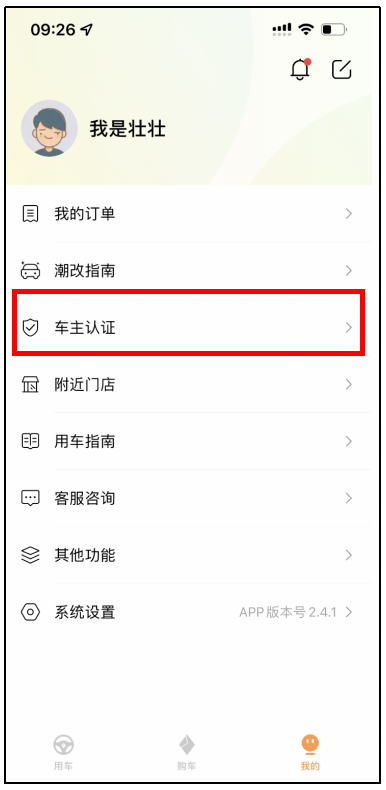
(1)登录宝骏APP,选择【我的】页面,在该页面点击【车主认证】。
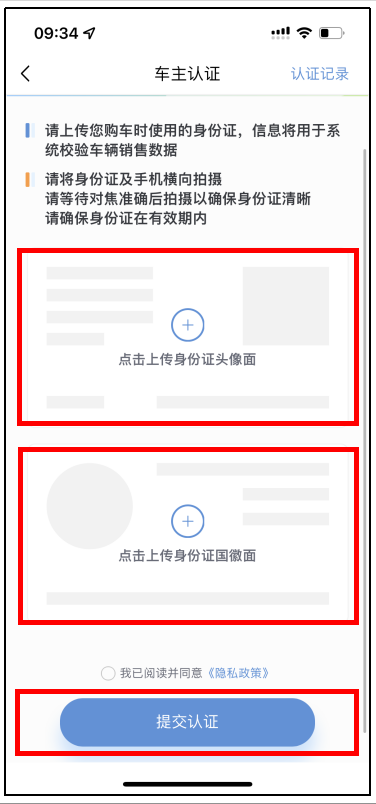
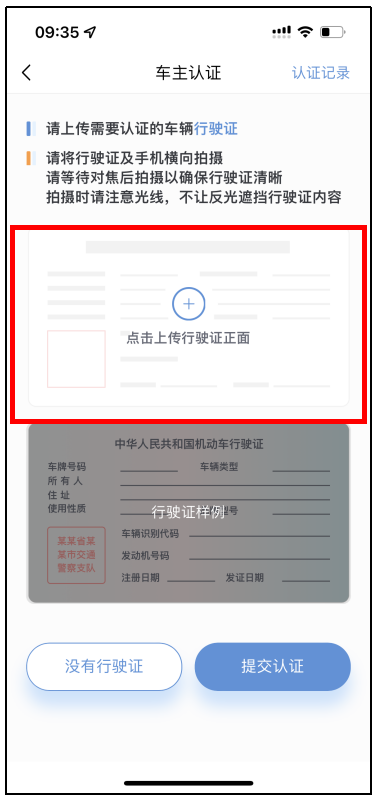
(2)在【车主认证】页面上传本人身份证、行驶证,提交认证。
| 注意 |
|---|
|
①经销商需要先审核用户销售档案。②身份证、行驶证用户姓名需要一致。 |
二:车辆基础状态查看
1.基础状态
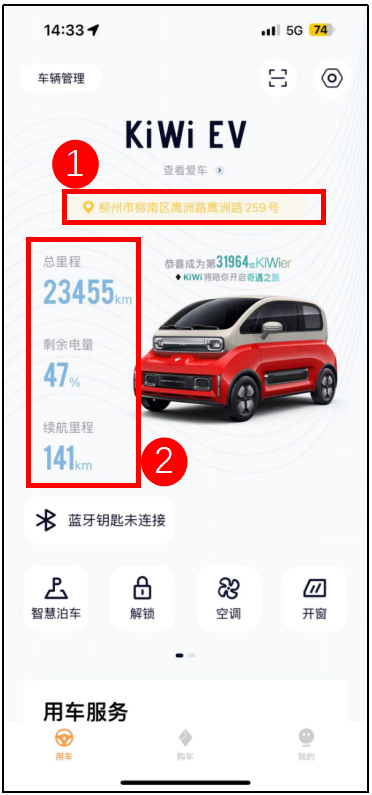
车主认证成功后可在【用车】页面查看爱车信息。如上图,可查看车辆位置、总里程、剩余电量、续航里程信息。
2.车辆位置及导航
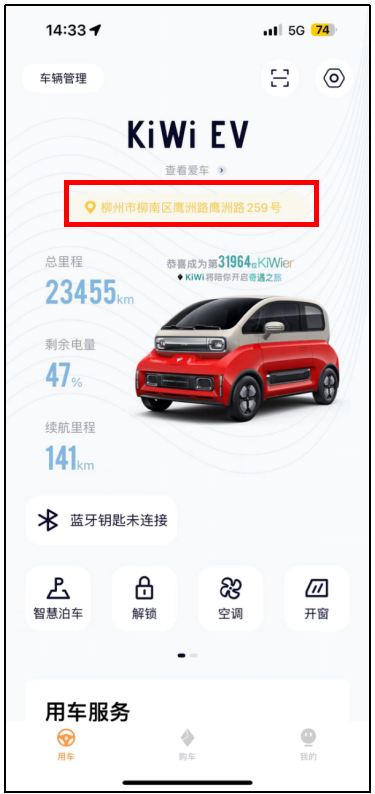
(1)可查看车辆位置及导航到车。
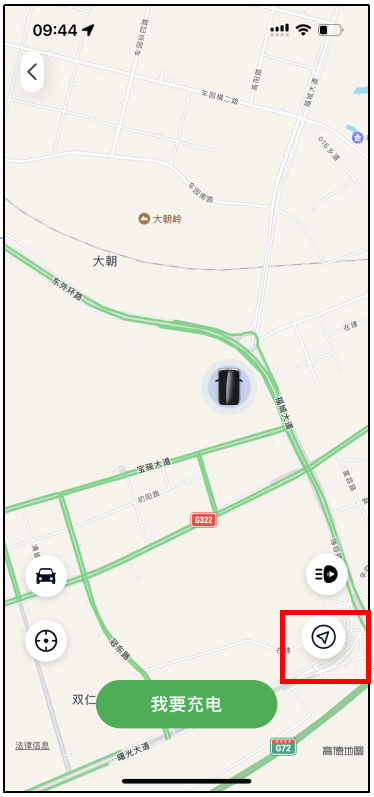
(2)可查看我的位置、爱车位置。点击红色框处可唤醒第三方应用,完成导航到车。
三:车控操作
1.车门、门窗
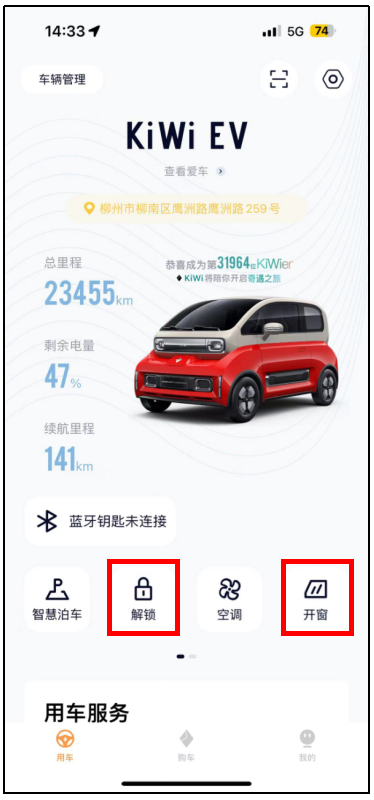
(1)解锁:点击【解锁】可以解锁车门,按钮变为蓝色且显示“车门未锁”,再次点击实现车门闭锁。
(2)开窗:点击【开窗】可以打开车窗,按钮变为蓝色且显示“车门未关”,再次点击可以关闭车窗。
2.空调
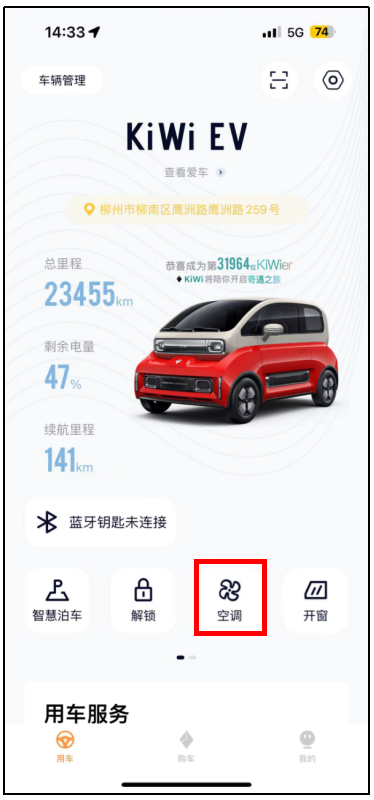
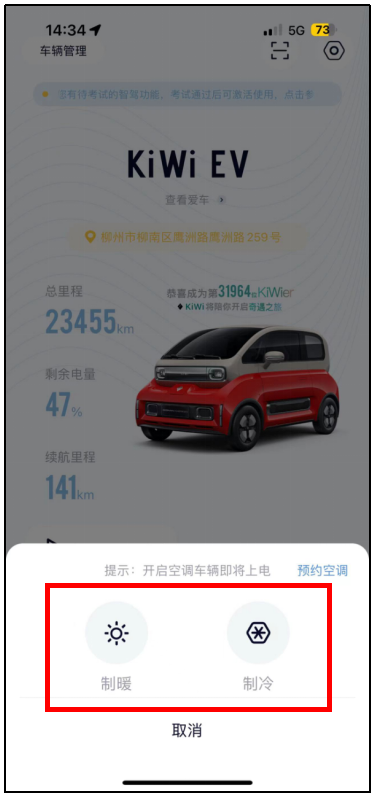
点击【空调】可以打开空调制冷或制暖,按钮变为蓝色且显示”空调未关“,再次点击关闭空调。
3.预约空调
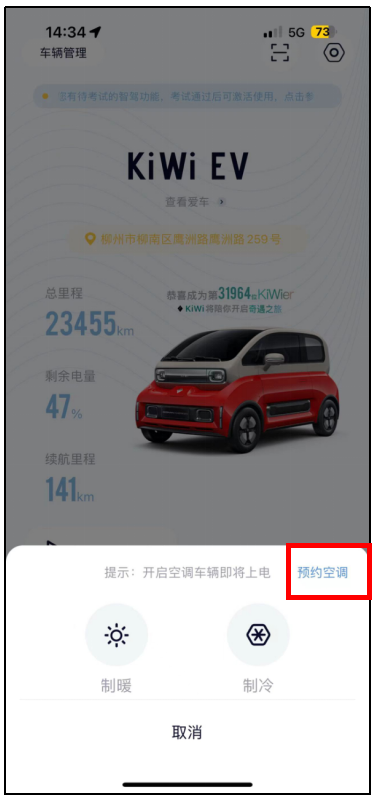
(1)点击【空调-预约空调】,可以进入预约空调页面。
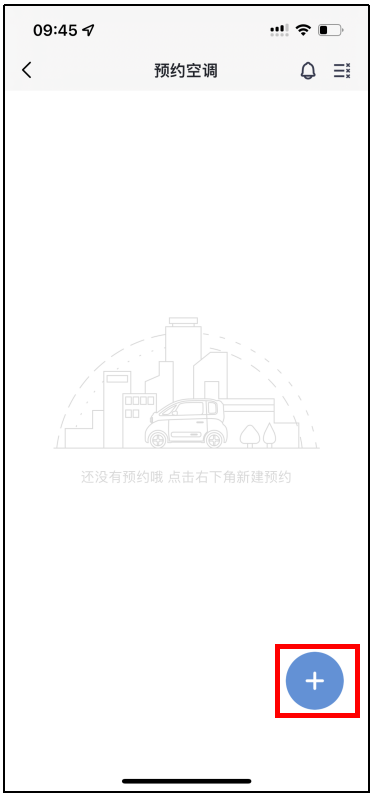
(2)点击【+】号,进入添加预约界面设置。
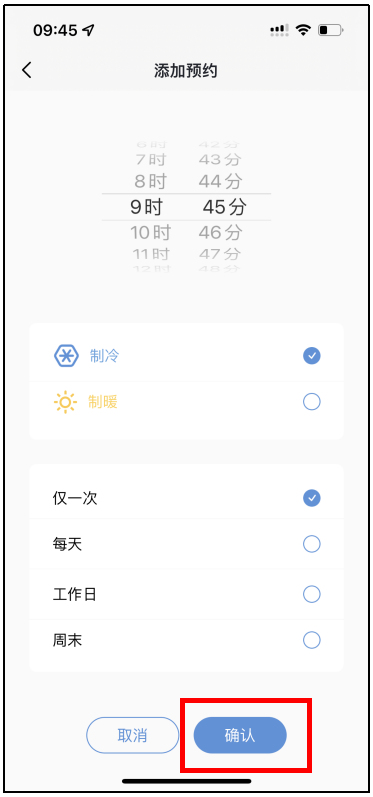
(3)预约设置添加完成后,点击【确认】完成预约。
4.泊车
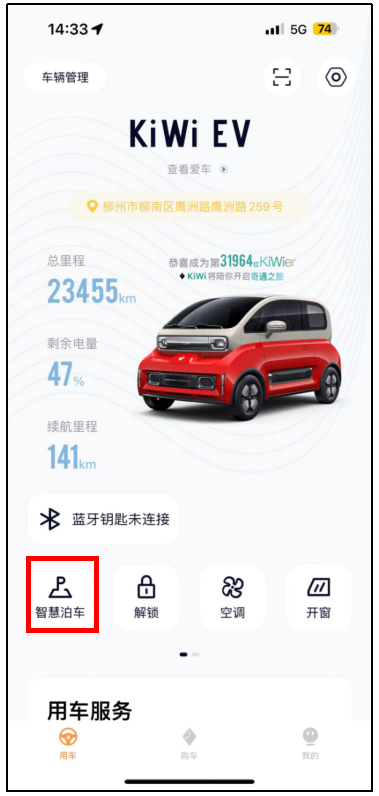
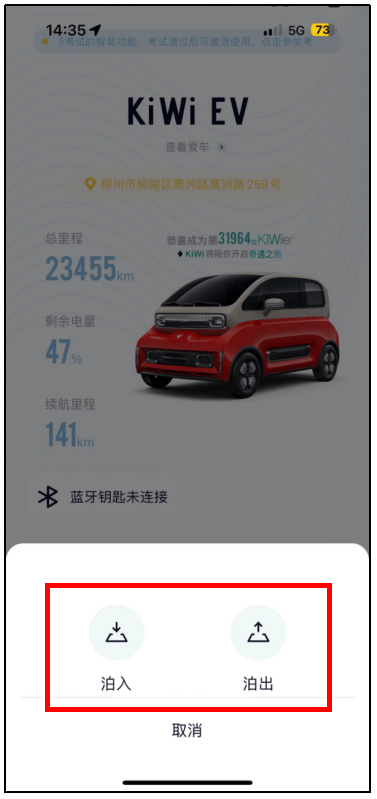
点击【智能泊车】跳转到泊车功能页面,可选择“泊入”或”泊出“。具体使用方法见【工具服务-智驾学堂】部分内容。
5.寻车、开车灯、更多

(1)寻车:点击【寻车】按钮可以选择导航到车、双闪鸣笛。可用于寻车场景。
(2)开车灯:点击【开车灯】可以打开车灯,按钮变为蓝色且显示“车灯未关”,再次点击实现关闭车灯。
(3)更多:点击【更多】可以自定义车控按钮顺序。
6.蓝牙钥匙
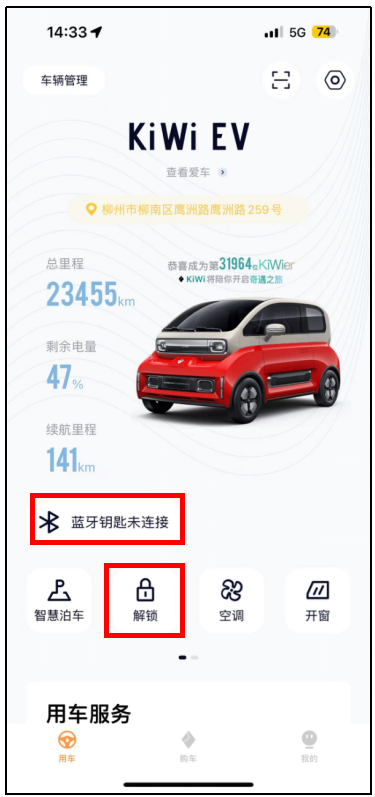
(1)蓝牙未连接:点击【蓝牙未连接】可以自动搜索配对附近的车辆,连接成功状态为显示蓝色“蓝牙钥匙已连接”文字,可以代替物理钥匙启动车辆。
(2)解锁:蓝牙钥匙连接成功,解锁功能自动切换为本地蓝牙模式,可在弱网络条件环境下使用。
| 注意 |
|---|
|
需要打开系统蓝牙,才能连接蓝牙钥匙;建议在车辆附近10米内使用。 |
四:工具服务
1.钥匙出借
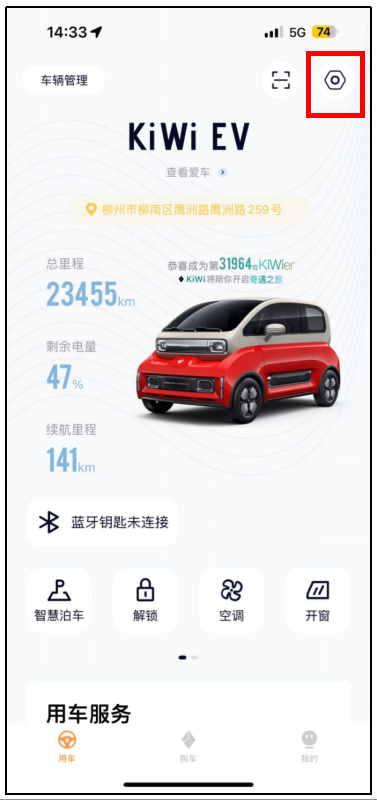
可在【用车】页的右上角点击进入【设置】页面。
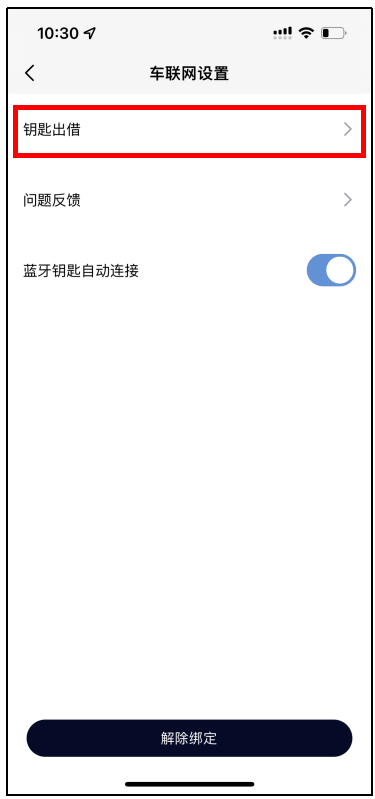
点击【钥匙出借】按钮进入钥匙出借页面。
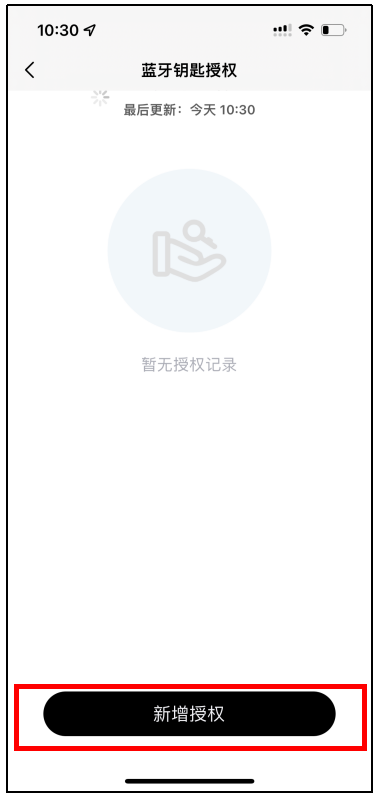
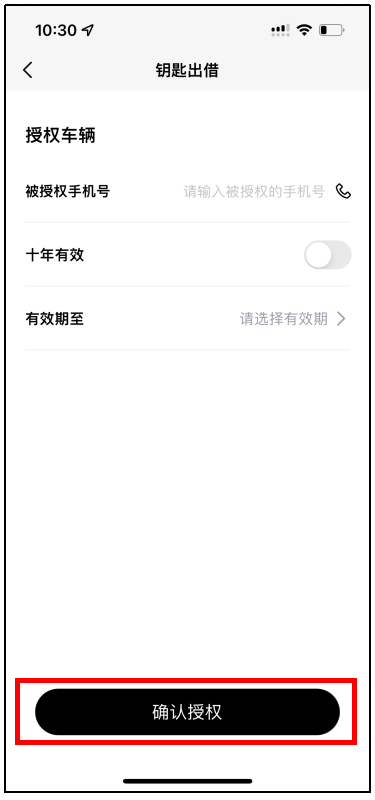
在【设置】页面点击【钥匙外借-新增授权】,输入授权用户手机号、时间,即可完成授权。
2.远程启动
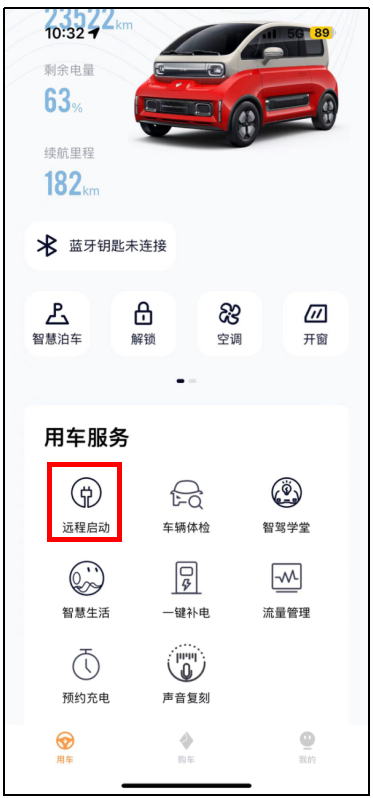
可在【出行】页点进【远程启动】进入远程启动页面。
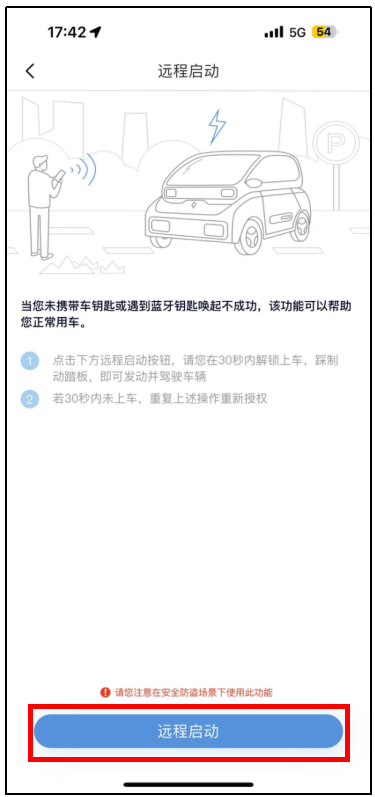
点击【远程启动】按钮,30秒内授权激活车辆,授权期间可以上车启动车辆。
| 注意 |
|---|
|
如蓝牙钥匙功能失效,可启用此功能。授权期间请注意车辆防盗。 |
3.车辆体检、智驾学堂
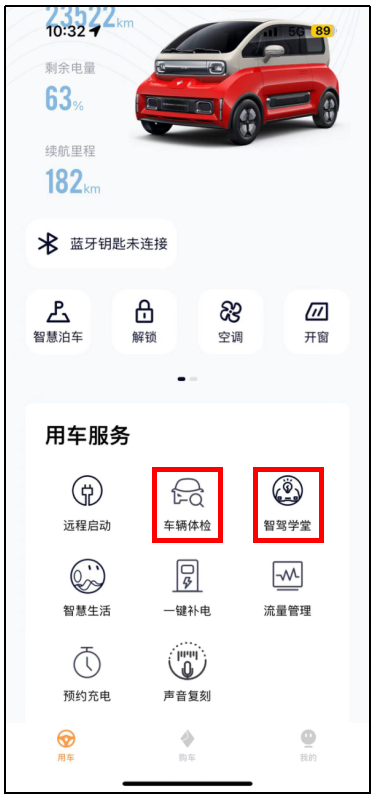
可在【用车】页点击【车辆体检】、【智驾学堂】进入相应页面。
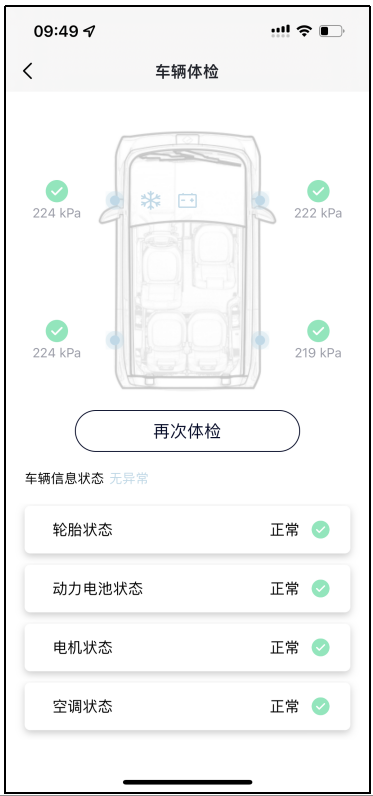
在【车辆体检】页面可以查看车辆各项数据。

在【智驾学堂】页面可以查看泊车各功能使用教程。
4.智慧生活
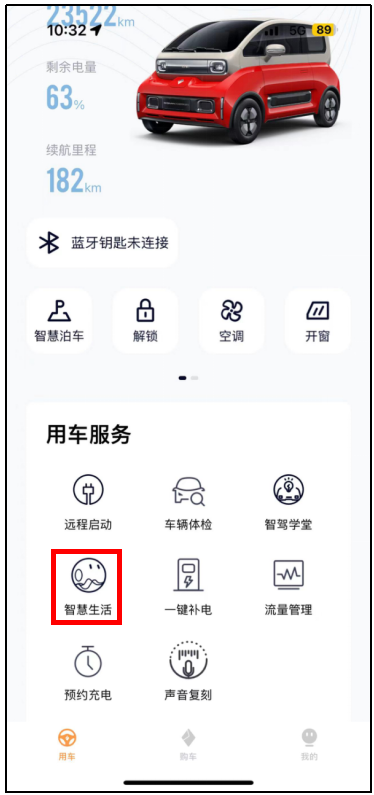
(1)在【用车】页面点击【智慧生活】进入智慧生活页面。
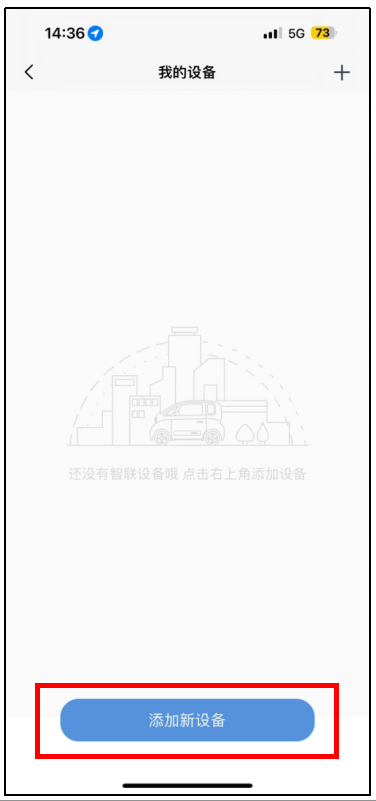
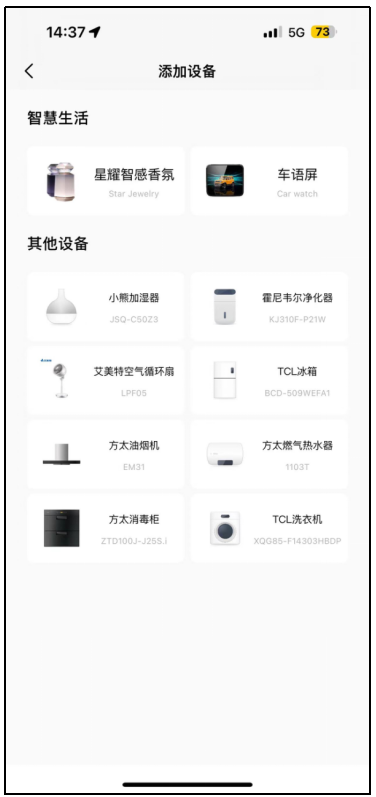
点击【添加新设备】可以绑定各类车载设备。
5.一键补电
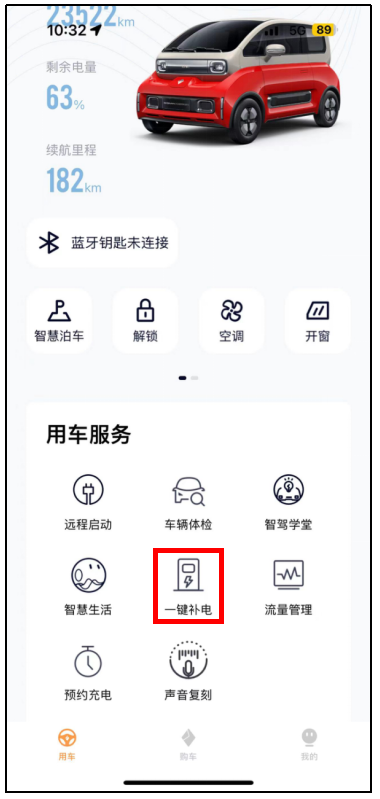
可在【用车】页面点击【一键补电】进入一键补电页面。
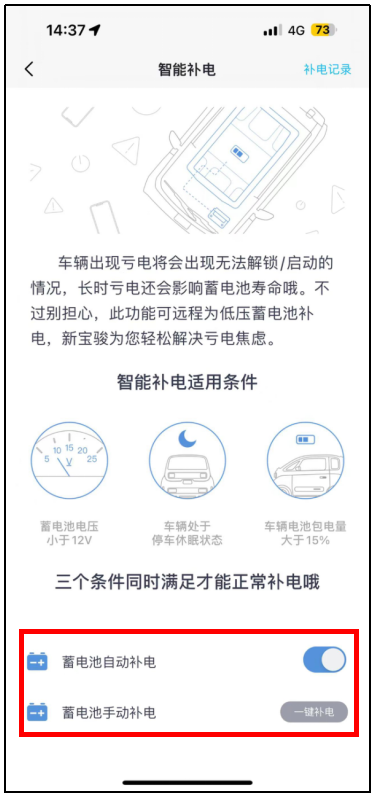
(1)点击【蓄电池自动补电】开关,可以开启或者关闭自动补电功能。
(2)关闭自动补电时,可以通过【蓄电池手动补电】功能进行一键补电。
6.流量管理

可在【用车】页点击【流量管理】进入流量管理页面。
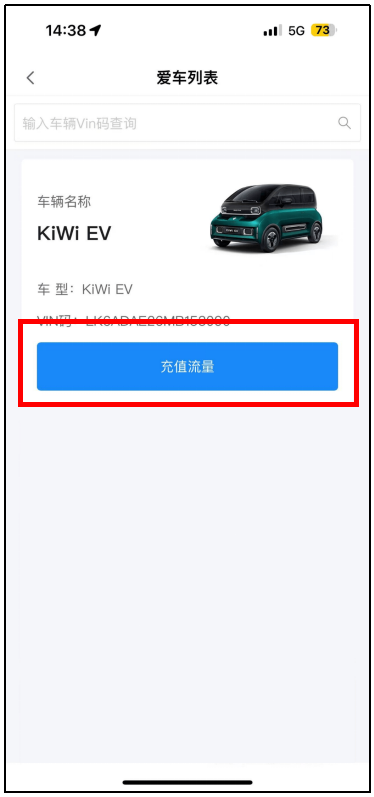
点击【开通流量】能够查看当前车辆流量数据及购买流量。
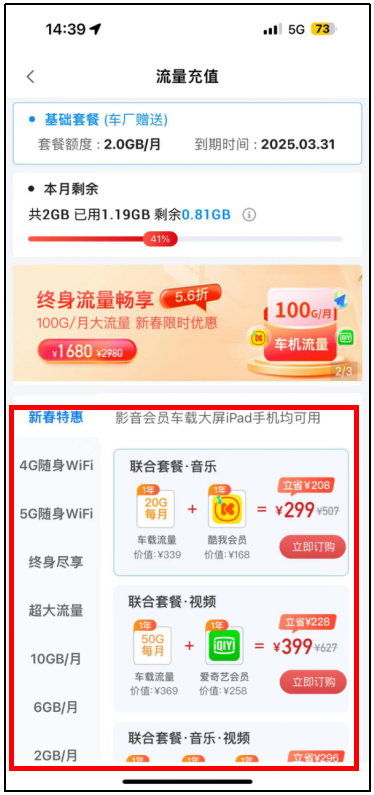
可以在此选择及购买需要的流量。
7.预约充电
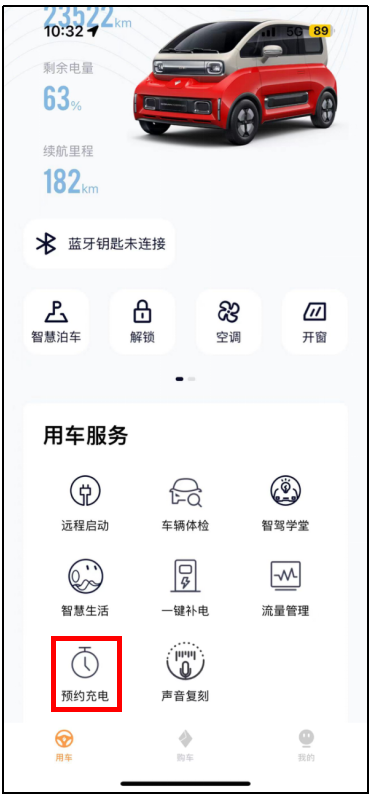
可在【用车】页点击【预约充电】进入预约充电页面。
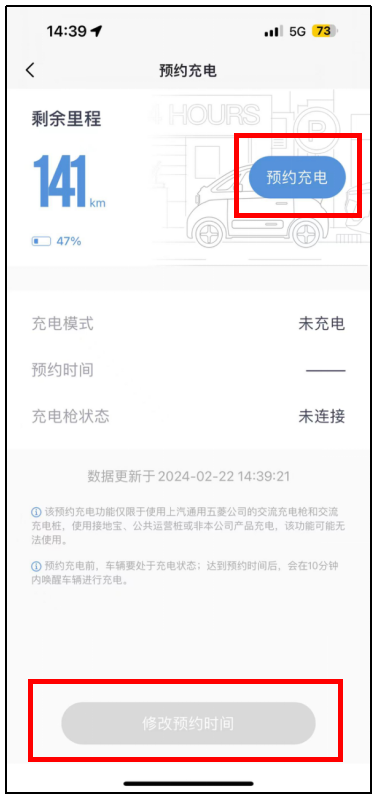
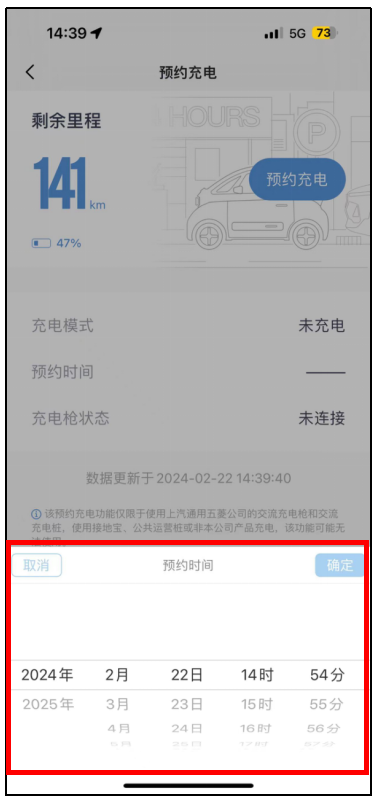
选择预约时间后,可以设置或者修改选择的时间进行预约充电。
8.声音复刻
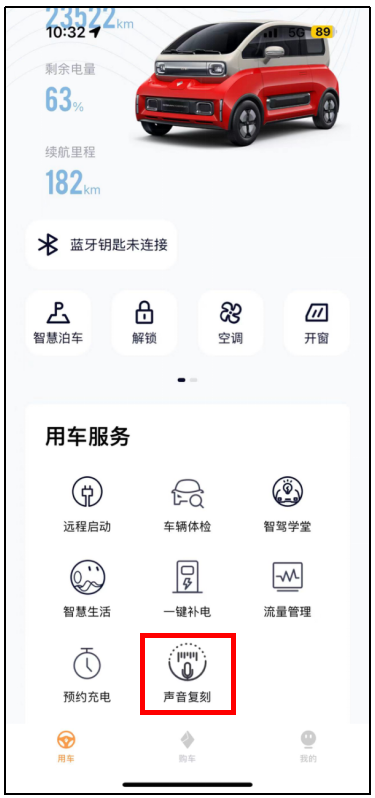
可在【用车】页点击【声音复刻】进入声音复刻页面。
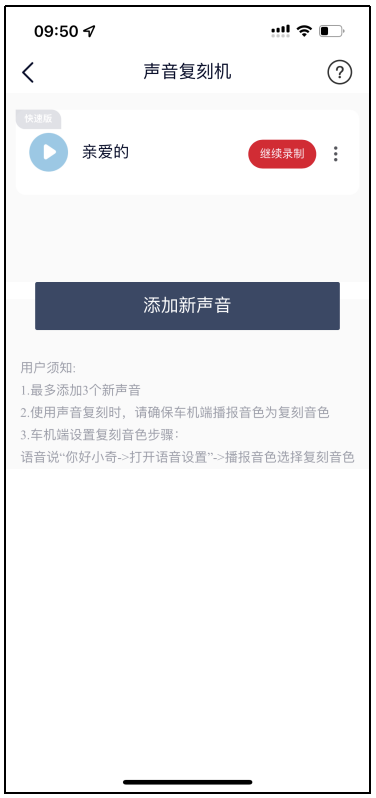
手机端完成声音录制,车机端登录相同账号可设置复刻已录制声音。